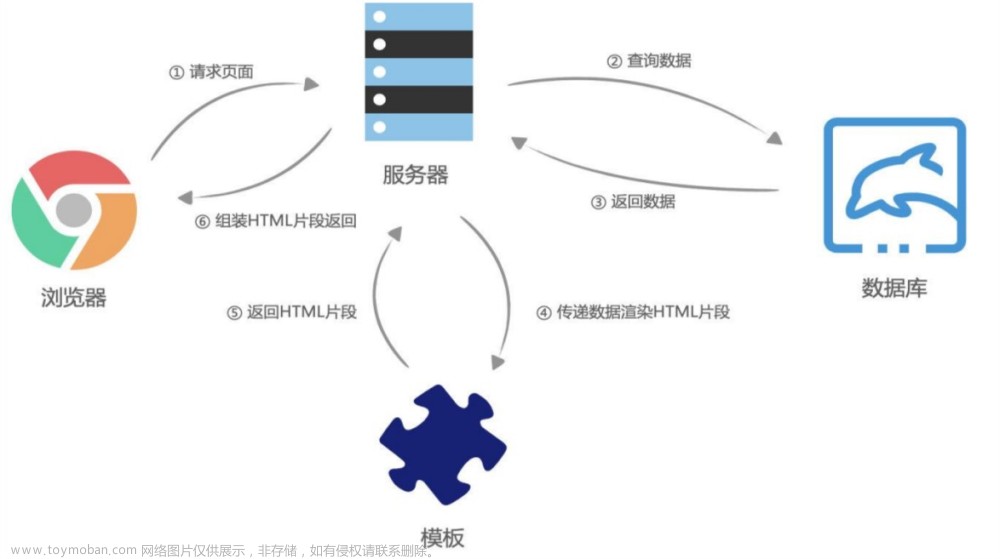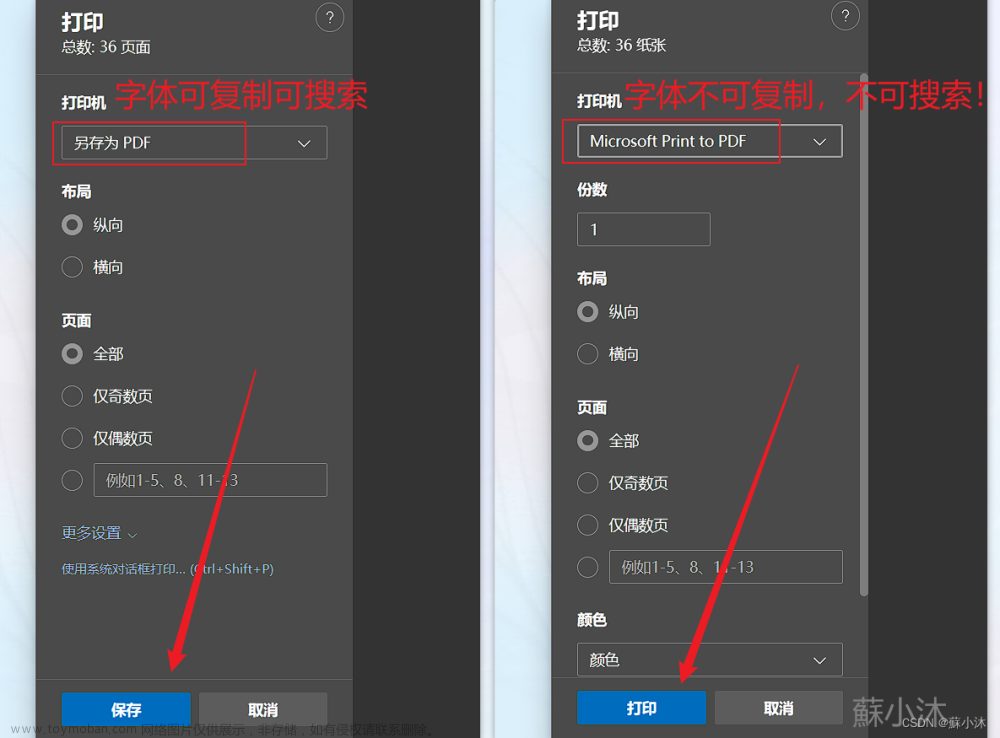1.问题点
平常从客户端上传文件到服务器端,只需要读取 input 的 File 对象,然后将其塞到 FormData 对象中,然后使用 ajax 发送到服务器端,服务器端会有配套的读文件和写文件的操作。
现在遇到一个问题,就是在本地一个进程中,浏览器和其他代码间数据的发送,因为不经过 HTTP,这时候只有将文件的信息读取出来,然后通过二进制或是 base64 编码的格式发送。文章来源:https://www.toymoban.com/news/detail-677263.html
HTML5 的 FileReader API 可以在浏览器对用户本地文件进行读取,但是在使用的过程中又遇到了新的问题,比如通过 FileReader.readAsDataURL() ,使用时它会读取一整个文件的信息,加载到内存中,50MB 以内的文件基本不会遇到什么问题,但是当文件达到 300MB 甚至是 1G 以上,直接读取一整个文件,会导致内存超出上限,浏览器这时候就会崩溃,因此如果想要处理大的文件,我们只能将大文件切成一块一块的,将其变成小文件后再去处理,FileReader 也提供了相关的 API,即 FileReader.readAsArrayBuffer() ,下面就看一下使用 FileReader.readAsArrayBuffer() 进行切块的处理吧。文章来源地址https://www.toymoban.com/news/detail-677263.html
2.大文件切块处理的思路
- 使用 FileReader.readAsArrayBuffer() 读取文件,在读取成功后 result 属性中将包含一个 ArrayBuffer 对象以表示所读取文件的数据。
- 对读取到的 ArrayBuffer 对象进行拆分,放到一个数组中
- 使用 Promise.all 来顺序的处理拆分后的数组(保证顺序传输)
- 使用 Uint8Array 将 ArrayBuffer 拆后后的数组生成 二进制字节数组
- 最后将二进制字节数组转为 base64 编码的字符串
- 传输的是 base64 编码的字符串,到达目的地后,需要使用 base64 解码,才能得到原始的二进制字节信息
| FileReader提供的方法 | 说明 |
|---|---|
| readAsArrayBuffer(file) | 按字节读取文件内容,结果用ArrayBuffer对象表示 |
| readAsBinaryString(file) | 按字节读取文件内容,结果为文件的二进制串 |
| readAsDataURL(file) | 读取文件内容,结果用data:url的字符串形式表示 |
| readAsText(file,encoding) | 按字符读取文件内容,结果用字符串形式表示 |
| abort() | 终止文件读取操作 |
| FileReader事件 | 说明 |
|---|---|
| onloadstart | 当读取操作开始时调用 |
| 当读取操作开始时调用 | 在读取数据过程中周期性调用 |
| onabort | 当读取操作被中止时调用 |
| onerror | 当读取操作发生错误时调用 |
| onload | 当读取操作成功完成时调用 |
| onloadend | 当读取操作完成时调用,无论成功,失败或取消 |
3.以下代码实现的功能
- 在特定区域识别拖拽的文件
- 有一个配置项:
小于 20 MB 算小文件,直接整个处理;
大于 20 MB 算大文件,进行切块处理; - 大文件切块后,将依次按照切块的顺序上传
- 注意事项:最后从浏览器传输文件数据的时候,传输的是 base64 编码的字符串,因此传送到目的地后,需要 base64 解码后再进行操作
<!DOCTYPE html>
<html lang="en">
<head>
<meta charset="UTF-8">
<meta http-equiv="X-UA-Compatible" content="IE=edge">
<meta name="viewport" content="width=device-width, initial-scale=1.0">
<title>Document</title>
<style>
* {
padding: 0;
margin: 0;
}
body {
width: 100vw;
height: 100vh;
}
.drag-area-container {
width: 800px;
height: 800px;
border: 1px solid #0f0;
}
.highlight {
border: 10px solid #0f0;
}
</style>
</head>
<body>
<div class="drag-area-container">
</div>
<script>
(function() {
// 禁止浏览器的拖拽默认事件
var globalDragFile = function() {
let globalDragArea = document.querySelector('body')
globalDragArea.addEventListener('dragover',function(e){
e.preventDefault()
})
globalDragArea.addEventListener('drop', function(e) {
e.preventDefault()
})
}
// 识别指定区域的拖动效果
var localDragFile = function() {
let localDragArea = document.querySelector('.drag-area-container')
localDragArea.addEventListener('dragenter',function(e){
// 拖动文件到指定区域时,添加高亮
localDragArea.classList.add('highlight')
e.preventDefault()
})
localDragArea.addEventListener('dragover',function(e){
e.preventDefault()
})
localDragArea.addEventListener('drop', function(e) {
e.preventDefault()
// 去除高亮
localDragArea.classList.remove('highlight')
var file = e.dataTransfer.files[0]
console.log("file = ", file);
uploadFile(file)
})
}
// 处理文件 && 上传文件
var uploadFile = function(file) {
// 使用 FileReader 读取文件的数据
var reader = new FileReader()
reader.onloadend = function() {
var file_result = this.result // ArrayBuffer 数据对象
var file_length = file_result.byteLength
// 小于 20 MB 为小文件,则整个读取并上传
// 大于 20 MB 为大文件,则需要将它切成小块,分别上传
var step = 1024 * 1024 * 20
if (file_length < step) {
console.log("小文件,直接整个上传 ");
handleSmallFile(file_result)
} else {
console.log("大文件,切块分别上传 ");
var block_arr = splitBigFile(file_result, file_length, step)
handleBigFile(block_arr).then(function(results) {
console.log("大文件,切块上传成功 result = ", results)
})
}
}
reader.readAsArrayBuffer(file)
/*
readAsArrayBuffer() // 读取完成,result 属性中保存的将是被读取文件的 ArrayBuffer 数据对象。
readAsBinaryString() // 读取完成,result 属性中将包含所读取文件的原始二进制数据。
readAsDataURL() // 读取完成,result 属性中将包含一个 data: URL 格式的 Base64 字符串以表示所读取文件的内容。
readAsText() // 读取完成,result 属性中将包含一个字符串以表示所读取的文件内容。
*/
}
var handleSmallFile = function(file_result) {
// 先读取到 ArrayBuffer,再获取 ArrayBuffer 的 Uint8Array 字节数组形式,最后用 base64 编码字节数组用于传输。
var unit8_data = new Uint8Array(file_result) // 提取二进制字节数组,使用 Uint8Array 表示
var base64_data = binary2base64(unit8_data) // base64 编码
console.log("==== handle upload start ====");
console.log("data = ", base64_data);
console.log("==== handle upload end ====");
}
// 根据指定的 step 大小,切出来指定的 step 大小的块
var splitBigFile = function(file, file_length, step) {
var step_times = Math.ceil(file_length / step)
var start = 0
var block_arr = []
for (i = 0; i < step_times; i++) {
var block = file.slice(start, start + step)
start = start + step
block_arr.push(block)
}
return block_arr
}
var handleBigFile = async function(big_files) {
return Promise.all([].map.call(big_files, function(file, index) {
return new Promise(function(resolve, reject) {
// 先读取到 ArrayBuffer,再获取 ArrayBuffer 的 Uint8Array 字节数组形式,最后用 base64 编码字节数组用于传输。
var view = new Uint8Array(file) // 提取二进制字节数组,使用 Uint8Array 表示
var base64_data = binary2base64(view) // base64 编码
console.log("==== handle upload start ====");
console.log("block index = ", index);
console.log("data = ", base64_data);
console.log("==== handle upload end ====");
resolve("Promise file")
})
})).then(function(results) {
return results;
})
}
// 二进制字节数组转 base64 编码的字符串
var binary2base64 = function(bi) {
let str = '';
for (let i = 0, len = bi.length; i < len; i++) {
str += String.fromCharCode(bi[i]);
}
return btoa(str);
}
var __main = function() {
// 禁止浏览器的拖拽默认事件
globalDragFile()
// 识别指定区域的拖动效果
localDragFile()
}
__main()
})()
</script>
</body>
</html>
到了这里,关于浏览器中处理上传大文件——FileReader.readAsArrayBuffer()方法的文章就介绍完了。如果您还想了解更多内容,请在右上角搜索TOY模板网以前的文章或继续浏览下面的相关文章,希望大家以后多多支持TOY模板网!